Nu de benodigde Automatische Installation bestanden aangemaakt zijn, moeten we eerst een programma downloaden die de bestanden naar een Bootable USB-Stick kan kopiëren. Hiervoor maken we gebruik van WinSetupFromUSB.
Download WinSetupFromUSB via: https://www.datafilehost.com/download-109e97af.html
In de webpagina die wordt geopend kunt u het programma downloaden, klik hiervoor op Click Here achter Download: om het programma te downloaden.
Voer het bestand uit (bestand wordt in tijdelijke map opgeslagen) of sla het bestand op en voer het vervolgens uit en installeert u het programma op de volgende wijze:
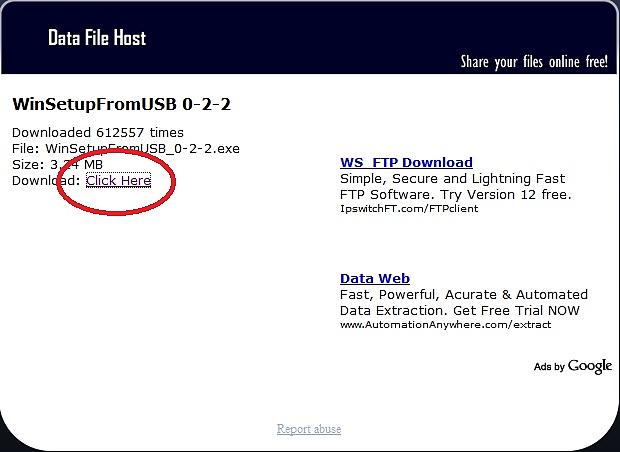
Indien u het bestand opslaat, moet u de applicatie nog starten. U krijgt dan het volgende venster te zien:
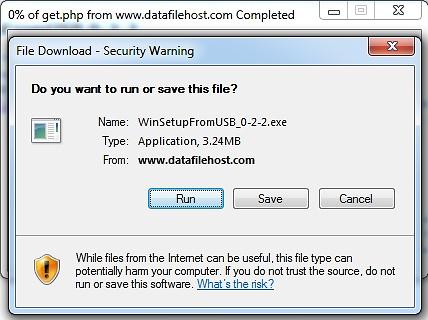
Dit venster verschijnt omdat de uitgever van het programma niet achterhaald kan worden via het bestand. U kunt hier gewoon op Run klikken. Hierna volgt het welkom venster van het installatieprogramma:
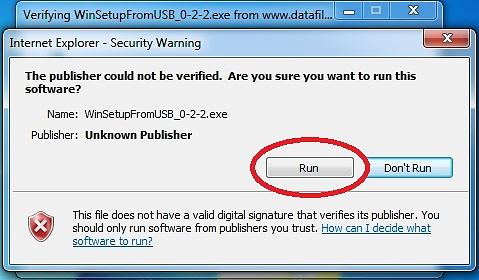
Klik hier op Next.
In het volgende venster selecteert u het bolletje voor: I agree with the above terms and conditions
Klik vervolgens op Next.
In het volgende scherm kunt u de locatie waar de installatiebestanden worden aangemaakt wijzigen. De bestanden had ik zelf op het bureaublad geplaatst, dit is naar eigen voorkeur.
U kunt de locatie wijzigen door op het knopje rechts van het tekstvak te klikken.
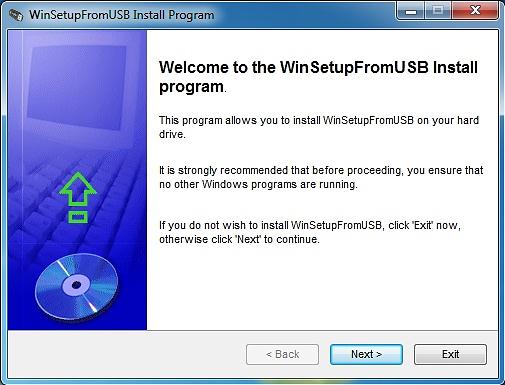
Hierna zal er een melding worden weergegeven genaamd: “The destination directory doesn’t exist. Do you want it to be created?”. Oftewel: De installatiemap bestaat nog niet, wilt u deze aanmaken? Logisch, kies voor ja (Yes).
Vervolgens klikt u op Start om te installatie te starten.
De installatie is voltooid, u kunt WinSetupFromUSB nu direct starten (standaard) door op Next te klikken. Indien u niet wilt dat het programma direct opgestart wordt, moet u het vinkje voor “Launch WinSetupFromUSB” links onderin uitvinken.
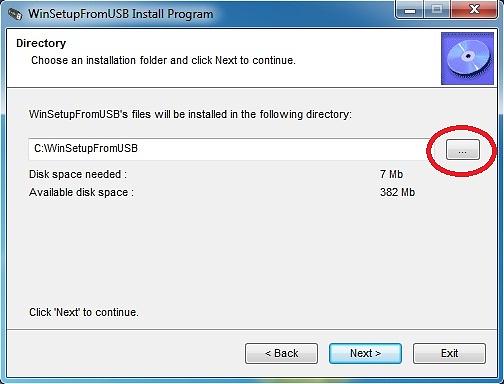
Klik vervolgens op Exit in het venster dat hierna verschijnt.
Op het bureaublad is een snelkoppeling aangemaakt (WinSetupFromUSB_0-2-2.exe) waarmee u later het programma kunt opstarten. De installatie is voltooid.



 Categorieën
Categorieën
Systeembericht